Windows 11 vs. MacOS – Cinco Principais Diferenças

Windows 11 vs. MacOS – Descubra algumas das principais diferenças entre esses sistemas operacionais para ajudá-lo a escolher seu dispositivo.
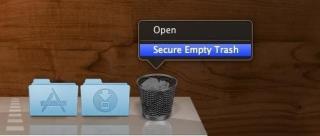
Os Macs têm a reputação de durar mais tempo do que os outros. Você pode pensar em substituir o mac não por causa do desempenho reduzido, mas por um sistema operacional atualizado. No entanto, ao substituir o mac, você certamente excluirá seus arquivos e pastas. Você acha que a exclusão de arquivos garantirá a segurança deles, então definitivamente se enganou. Você precisa proteger o lixo vazio no mac antes de vendê-lo. Isso garantirá que ninguém possa recuperar seus arquivos e utilizá-los indevidamente.
O que é Secure Empty Trash?
Quando apagamos arquivos da lixeira, estamos apenas esvaziando. Não há garantia de que ele foi apagado e desapareceu para sempre! Com o uso de software de recuperação eficiente, tudo pode ser recuperado. Simplificando, todos os dados do seu mac podem ser recuperados, a menos que tenham sido substituídos. Esta é a razão pela qual você precisa do lixo vazio seguro no mac. Ao proteger o seu mac, você basicamente os torna irrecuperáveis ao incluir uma série de zeros e uns (combinação binária) nos arquivos excluídos. Esse recurso estava disponível no OS X Yosemite e anteriores. No entanto, isso foi descontinuado como o mais recente, pois não funcionava em unidades flash.

Fonte: idownloadblog.com
Leia também: -
11 Correções para problemas do High Sierra no MacOS Se você está tendo problemas de instalação do High Sierra ou a atualização do High Sierra travou, leia isto para saber ...
Como proteger o lixo vazio no OS X Yosemite e anteriores?
Se você ainda usa o OS X Yosemite e versões anteriores, pode usar facilmente os recursos integrados para proteger o lixo vazio no Mac. Tudo que você precisa fazer é seguir os passos abaixo e o resto será cuidado!
Arraste os arquivos para a lixeira e selecione Finder. Além disso, na lista suspensa, escolha “Esvaziar Lixeira com Segurança”. Isso protegerá automaticamente sua lixeira vazia no Mac. Além disso, lembre-se de que quando você protege o lixo vazio, leva um pouco mais de tempo do que apenas excluí-lo.
Esvaziar Lixo com Segurança no OX El Capitan com Terminal
Como o recurso de esvaziar o lixo com segurança foi removido desta versão em diante, você terá que fazer isso por meio de comandos de terminal. Siga as etapas abaixo para fazer o mesmo!
Fonte: osxdaily.com
Secure Empty Trash no Mac usando software de terceiros -
Existem certas ferramentas de terceiros com as quais o ajudarão a deletar seus arquivos da Lixeira de uma forma simples. Aqui, recomendamos o uso do Cleanup My System, pois é a melhor opção disponível para ajudá-lo a otimizar seu Mac. Leia mais e saiba mais detalhadamente.
Leia também: -
Como limpar cookies no Mac (Chrome, Firefox, ... O primeiro passo para se manter protegido de olhares indiscretos é limpar os cookies do navegador do seu Mac. Para limpar os cookies ...
Use Cleanup My System
Esta é uma das melhores ferramentas disponíveis para otimizar o seu Mac. Você pode melhorar facilmente o desempenho do seu sistema por meio de recursos avançados e poderosos incluídos neste. Sim, a organização manual é uma opção, mas consome muito tempo e esforços. Para isso, precisamos de uma ferramenta completa com poder de otimização como nenhuma outra, Limpar meu sistema. Ele não apenas protege o lixo vazio, mas é capaz de fazer várias outras coisas para ajudá-lo a organizar o seu Mac. Ele vem com uma ferramenta dedicada chamada Lixo que irá limpar todos os itens presentes na Lixeira do Mac, e-mails e biblioteca de fotos. Basta clicar em Iniciar verificação e o lixo coletará em um só lugar e você poderá removê-lo facilmente com um clique.

Existem vários outros recursos no Cleanup My System que o torna uma ótima escolha para otimizar o desempenho do seu Mac e proteger o lixo vazio. Experimente este e você definitivamente o achará digno. Leia a análise completa de Cleanup My System aqui .
Windows 11 vs. MacOS – Descubra algumas das principais diferenças entre esses sistemas operacionais para ajudá-lo a escolher seu dispositivo.
Aprenda aqui como visualizar o código-fonte de uma página da web no Apple Safari usando a ferramenta Safari Web Inspector.
Quer saber como excluir cookies, histórico ou dados de senha do navegador Apple Safari? Leia este guia e aprenda agora!
O erro de desenvolvedor não identificado no macOS pode ser um grande incômodo. Leia este artigo agora para encontrar métodos comprovados que resolverão o problema instantaneamente!
Caso você planeje atualizar para o macOS Sonoma, veja como ele é diferente do macOS Ventura em termos de recursos.
No Mac, as variáveis ambientais armazenam informações, como quem é o usuário atual, caminhos padrão para comandos e o nome do computador host. Se você
Se o botão Home estiver faltando no Outlook, desative e ative o Home Mail na faixa de opções. Essa solução rápida ajudou muitos usuários.
Quer enviar um e-mail para muitos destinatários? Não sabe como criar uma lista de distribuição no Outlook? Aqui está como fazer isso sem esforço!
Se você deseja tornar as tarefas de entrada de dados perfeitas e rápidas, precisa aprender a fazer uma lista suspensa no Excel.
Deseja abrir o Outlook no modo de segurança, mas não consegue? Descubra como corrigir o problema “O Outlook não abre no modo de segurança”.








